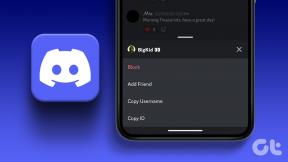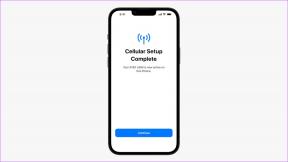Topp 9 rettelser for Instagram Story-høydepunkter som ikke lastes inn
Miscellanea / / November 29, 2021
Selv om Instagram-høydepunkter er født fra historier, de er forskjellige fra historier på mange måter. For eksempel forsvinner de ikke etter tjuefire timer. Og det er det som gjør dem mer spennende. Men dessverre fungerer ikke høydepunkter-funksjonen for mange Instagram-brukere.

Instagram-brukere kan enten ikke lage høydepunkter, eller de kan ikke se høydepunkter fra noen Instagram-konto. For noen brukere vises delen for arkivert historie nedtonet. Og som sådan lar den dem ikke redigere eller lage høydepunkter.
Står du overfor samme problem? La oss se hvordan du fikser Instagram-høydepunkter som ikke laster inn på Android og iOS. Trinnene er de samme, i tilfelle annet er nevnt.
1. Start telefonen på nytt
Hvis Instagram-høydepunkter ikke er synlige for deg, start med å starte telefonen på nytt. Noen ganger er det nok til å gjenopprette normal drift av Instagram-historier og høydepunkter.
2. Aktiver Lagre til arkiv
For riktig funksjon av Instagram-høydepunkter bør en innstilling kjent som Lagre til arkiv være aktivert. Det lagrer historiene dine i arkivet ditt. Senere kan du legge til en hvilken som helst tidligere historie til høydepunktet ditt. Hvis det ikke er aktivert, vil du ikke kunne bruke Instagram-høydepunkter.
For å sjekke det, følg disse trinnene:
Trinn 1: Start Instagram-appen og gå til profilskjermen din. Trykk på ikonet med tre linjer øverst. Velg Innstillinger.


Steg 2: Gå til Personvern etterfulgt av Story.


Trinn 3: Aktiver bryteren ved siden av Lagre til arkiv.

Også på Guiding Tech
3. Følg den riktige metoden for å lage høydepunkter
Hvis du bare står overfor problemet mens du lager høydepunkter, må du sørge for at du følger riktig metode for å legge til høydepunkter. Sjekk vår guide på hvordan lage høydepunkter på Instagram.
4. Sjekk Internett-tilkobling
Mange ganger er problemet faktisk med Internett. For det første, start modemet på nytt. Deretter slår du av Internett, dvs. mobildata og Wi-Fi. Deretter aktiverer du dem igjen. Åpne Instagram-appen og se om høydepunkter fungerer eller ikke.

For det andre bør du også prøve å bytte til et annet nettverk. For eksempel, hvis du er på Wi-Fi, bruk Instagram med mobildata og omvendt.
5. Slå på flymodus
En annen måte å fikse de nettverksrelaterte problemene som kan hemme Instagram-høydepunktene dine, er å slå på flymodus. Dette vil slå av alle nettverkstilkoblinger på telefonen. Når den er på, vent et minutt og slå den av. Start Instagram-appen og sjekk høydepunktene.
6. Oppdater Instagram
Hvis nettverksfiksene nevnt ovenfor ikke løser høydepunktene som ikke fungerer, må du sjekke Instagram-appen. Har du nylig oppdatert Instagramen din? Eller utsetter du en? I begge tilfeller må du åpne Play Store (Android) og App Store (Apple) og søke etter Instagram. Hvis en oppdatering er tilgjengelig, vil du se Oppdater-knappen. Trykk på den for å oppdatere appen.
Proff-tips: Er du usikker på når en app mottar oppdateringer? Sjekk vår guide på hvordan holde styr på appoppdateringer på Android og iPhone.
Også på Guiding Tech
7. Avinstaller Instagram
Hvis det ikke hjelper å oppdatere Instagram, er det på tide å avinstallere appen fra telefonen. Å gjøre det vil ikke slette Instagram-kontoen din eller noe du har lagt ut på Instagram. Bare Instagram-appen vil bli fjernet fra telefonen din.
For å avinstallere Instagram på Android, trykk lenge på Instagram-appikonet på startskjermen eller i app skuff. Trykk på Avinstaller. Alternativt kan du åpne Play Store og søke etter Instagram. Trykk på Avinstaller.
For å avinstallere på iPhone, trykk lenge på Instagram-ikonet til det begynner å riste. Trykk på kryssikonet for å avinstallere det. Alternativt kan du gå til Innstillinger > Generelt > iPhone-lagring > Instagram. Trykk på alternativet Slett app.

8. Logg ut
Du kan også prøve å logge ut fra kontoen din på Instagram. Noen ganger hjelper det også med å fikse høydepunkter-problemet. For det, åpne Instagram-appen og gå til profilskjermen din. Trykk på ikonet med tre linjer øverst og velg Innstillinger.


Trykk på Logg ut. Pass på at du husker Instagram-passordet ditt før du logger av. Hvis du ikke klarer å logge ut, finn ut hvordan fjerne Instagram huskede kontoer.

9. Tøm buffer og data (bare Android)
Siden problemet stort sett skjer på Android-telefoner, kan du prøve tømme hurtigbufferen og dataene for Instagram-appen. Igjen, Instagram-innleggene og historiene dine forblir upåvirket. Men alle filer i Instagram-mappen på telefonen din vil bli fjernet ved å slette data.
La oss se hvordan du sletter cache og data for Instagram-appen.
Trinn 1: Åpne Innstillinger på telefonen og gå til Apper og varsler.

Steg 2: Se etter Instagram under Alle apper. Trykk på Lagring.


Trinn 3: Trykk på Tøm hurtigbuffer først. Start enheten på nytt. Hvis problemet vedvarer, trykk på Tøm lagring eller Tøm data som tilgjengelig på telefonen.

Tips: Finne ut hvordan lage vakre Instagram-høydepunkt-omslag.
Også på Guiding Tech
Sjekk VPN
Hvis du desperat ønsker å bruke eller se høydepunkter fra historien, bør du laste ned en VPN. Koble deretter til fra et annet land og se om høydepunktene fungerer. I tilfelle du allerede har tilgang til Instagram fra en VPN, prøv å slå den av. Kanskje det er hovedårsaken bak historier fungerer ikke.
Neste: Når høydepunktene er tilbake, sjekk ut disse 9 kule tipsene og triksene for å bruke Instagram-høydepunkter på best mulig måte fra den gitte lenken.